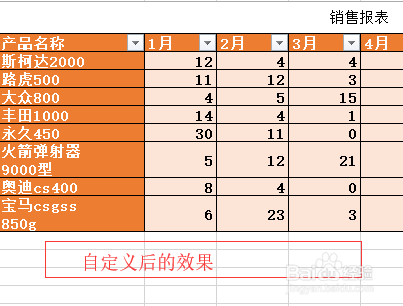Excel中如何自定义表格样式
1、打开实例文件销售记录表,单击“开始”选项卡中“样式”组的“套用表格格式”按钮,在展开的下拉列表中单击“新建表格样式”选项,如下图所示。
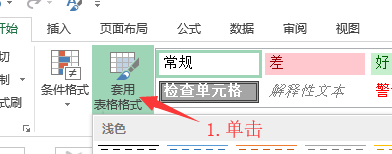

2、弹出“新建表样式”对话框,在“名称”文本框中输入名称,然后单击“表元素”列表框中的“私网褡爸整个表”选项,最后单击“格式"按钮,如下图所示。
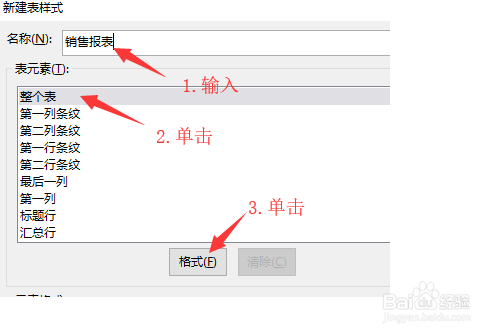
3、弹出“设置单元格格式”对话框,切换到“边框”选项卡,单击“样式”组中第二列的粗实线样式倦虺赳式,然后单击“预置”区域内“外边框”图标,单击“确定"按钮。如下右图。
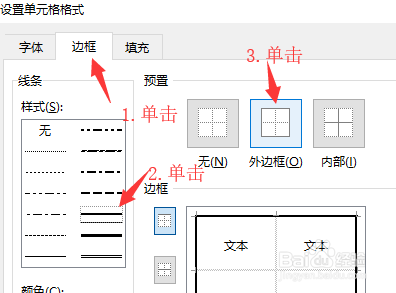
4、选择 要设置的第二个表元素。返回“新建表样式”对话框,单击“表元素”列表框中“第一列”选项,然后单击“格式”按钮,如下图所示。

5、弹出“设置单元格格式”对话框,切换到“填充”选项卡,单击“橙色”选项,如下图所示。

6、切换到“字体”选项卡,单击“颜色”框右侧的下三角岳蘖氽颐按钮,在展开的颜色列表中单击“白色,背景1”图标,如下图所示,最后单击“确定"按钮。
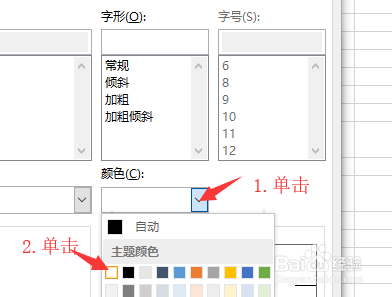
7、返回“新建表样式”对话框,单击“表元素”列表框中的“标题行”选项,然后单击“格式"按钮,如下图所示。

8、弹出“设置单元格格式”对话框,切换到“边框”选项卡,单击“预置”组中的“无”选项,如下图所示。
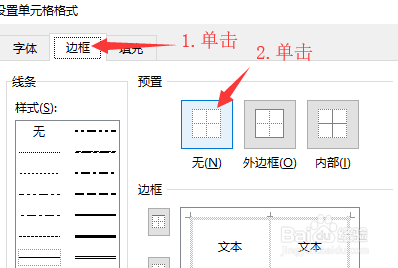
9、切换到“填充”选项卡,单击“橙色”选项,如下图所示。
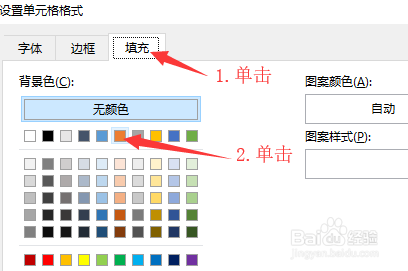
10、切换到“字体”选项卡,将“颜色”设置为“白色,背景1”,然后单击“字形”列表框中的“加粗”选项,单击“确定"按钮,如下图所示。

11、返回“新建表样式”对话框,单击“表元素”列表框中的“第一行条纹”选项,然后单击“格式”按钮,如下图所示。
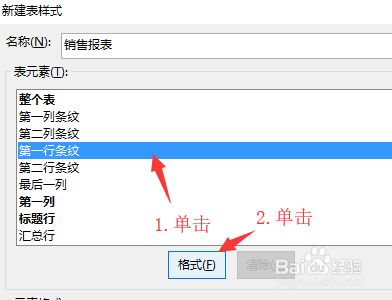
12、弹出“设置单元格格式”对话框,切换到“填充”选项卡,单击“橙色,强调文字6,淡色80%”选项,如下图所示。

13、切换到“字体”选项卡,单击“字形”列表框中的“加粗”选项,如下图所示,最后单击“确定”按钮。

14、返回“新建釉涑杵抑表样式”对话框,单击“条纹尺寸”框右侧的下三角按钮,在展开的下拉列表中单击“9”,如下图所示,最后单击“确定"按钮。
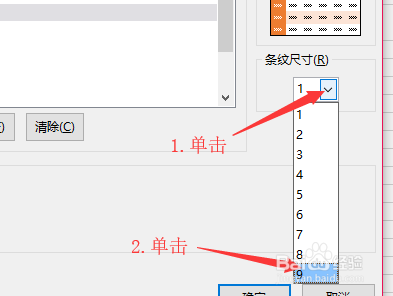
15、返回工作表,单击“样式”组中“套用表格格式”按钮,在展开的下拉列表中单击新创建的表格样式,如下图所示。
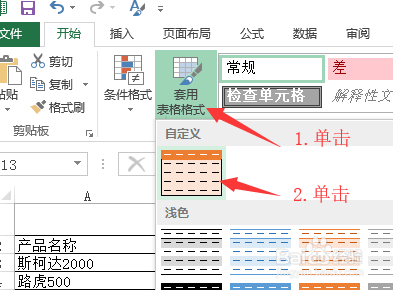
16、弹出“创建表”对话框,设置表数据的来源为“$A$3:$J$10”勾选 “表包含标题”复选框,然后单击“确定"按钮,如下图所示。
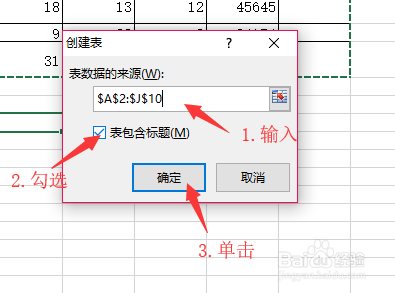
17、为表格应用了表格样式后,勾选“表格工具”中的“设计”选项卡下“表格样式选项”组中的“第一列"复选框,如下图所示。

18、经过以上操作后,就完成了新建表格样式并应用到表格中的操作,将每列单元格根据内容调整到合适大小,就完成了操作,最终效果如图。